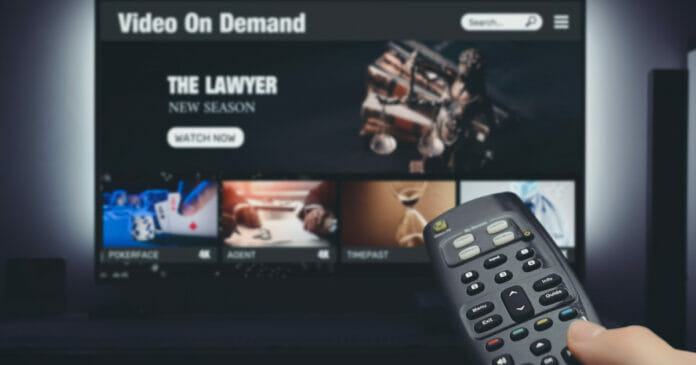Heb je ooit de frustratie ervaren dat jouw Chromecast niet werkt? Het is een veelvoorkomend probleem en kan verschillende oorzaken hebben. Gelukkig zijn er eenvoudige oplossingen die je zelf kunt uitvoeren, zonder technische kennis te hoeven hebben. In deze blogpost zullen we ingaan op de meest voorkomende redenen waarom jouw Chromecast mogelijk niet werkt en geven we praktische tips om het probleem snel op te lossen. Lees dus verder als je wilt weten hoe je weer optimaal kunt genieten van jouw favoriete films, series of muziek via Chromecast!
Chromecast werkt niet
Het kan behoorlijk frustrerend zijn als jouw Chromecast niet werkt, vooral als je net op het punt stond om te genieten van een avondje films kijken. Gelukkig zijn er verschillende redenen waarom jouw apparaat mogelijk niet goed functioneert en kunnen de meeste problemen worden opgelost zonder al te veel gedoe.
De eerste stap bij het oplossen van elk probleem is om het apparaat zelf opnieuw op te starten. Dit kan eenvoudig worden gedaan door de stekker uit het stopcontact te halen en vervolgens weer in te pluggen. Hierdoor wordt de Chromecast volledig uitgeschakeld en weer ingeschakeld, wat vaak voldoende is om eventuele problemen met betrekking tot software of firmware die vastlopen, op te lossen.
Als dat niet werkt, moet je controleren of jouw wifi-verbinding stabiel is en een goede signaalsterkte heeft. Een zwakke verbinding kan ervoor zorgen dat jouw Chromecast niet goed functioneert of helemaal geen verbinding maakt. Probeer dus dichter bij de router te komen of kijk naar manieren om de signaalsterkte in huis (bijv. via versterkers) te verbeteren.
Een andere veelvoorkomende oorzaak van problemen is een oude versie van de app waarmee je streamt (zoals Netflix). Zorg er daarom voor dat alle apps up-to-date zijn en installeer ook regelmatig updates voor Google Home-apps, aangezien deze essentieel zijn voor een goede werking van jouw apparaten.
Beginnen bij het begin: opnieuw opstarten
Als je problemen ondervindt met het gebruik van je Chromecast, is een van de eerste stappen die je kunt nemen om het apparaat opnieuw op te starten. Dit kan soms al genoeg zijn om de meeste storingen en bugs te verhelpen.
Beginnen bij het begin lijkt misschien een voor de hand liggende oplossing, maar soms kan dit simpelweg alles zijn wat nodig is. Het herstarten van je Chromecast zorgt ervoor dat alle processen worden afgesloten en geeft het apparaat de kans om zichzelf volledig te resetten.
Om je Chromecast opnieuw op te starten kun je deze eenvoudige stappen volgen:
- Haal de stekker uit het stopcontact.
- Wacht minstens 10 seconden voordat u hem weer aansluit.
- Zodra hij weer is aangesloten, zal hij automatisch herstart worden.
Dit proces duurt slechts enkele minuten en als er geen ernstiger probleem aanwezig is, zou uw Chromecast daarna zonder problemen moeten werken!
Wifi is vaak de oorzaak
Als je problemen hebt met het gebruik van Chromecast, dan kan de oorzaak vaak liggen bij de wifi-verbinding. Dit betekent echter niet dat er iets mis is met jouw apparaat zelf. Er zijn verschillende redenen waarom een zwakke of onstabiele wifi-verbinding tot storingen kan leiden.
Een eerste stap die je kunt nemen om dit probleem op te lossen, is door ervoor te zorgen dat jouw Chromecast en router zich dichtbij elkaar bevinden. Hierdoor wordt het signaal sterker en stabieler, wat vervolgens de prestaties verbetert.
Echter, als je nog steeds problemen hebt na deze stap kun je ook proberen om andere apparaten uit te schakelen die op dezelfde wifi-verbinding zijn aangesloten. Dit vermindert het aantal apparaten dat dezelfde bandbreedte gebruikt waardoor jouw Chromecast meer ruimte krijgt om stabiel te functioneren.
Eén van de meest voorname oorzaken van wifi-problemen met Chromecast ligt aan veroudering van routersoftware of firmware-updates die nodig zijn om compatibel te blijven met nieuwe technologieën zoals 4K-resolutie en HDR inhoudsweergave of gewoon alledaagse beveiligingsupdates.
Als laatste optie zou je kunnen overwegen om een nieuwe router aan te schaffen – vooral als jou huidige model verouderd is – omdat sommige oudere modellen mogelijk geen ondersteuning bieden voor moderne streamingtechnologieën zoals 5 GHz-frequenties waarop hogere snelheden worden bereikt dan traditionele netwerken.
Smartphone, tablet of laptop opnieuw starten
Een andere oplossing om uw Chromecast weer aan de praat te krijgen, is door uw smartphone, tablet of laptop opnieuw te starten. Dit lijkt misschien een voor de hand liggende oplossing, maar het kan vaak wonderen verrichten.
Wanneer u uw apparaat opnieuw start, worden alle tijdelijke gegevens en verbindingen gewist die mogelijk problemen veroorzaken met de connectiviteit. Het kan ook helpen bij het herstellen van eventuele softwarefoutjes in uw apparaat.
Zorg ervoor dat u alle apps die momenteel actief zijn afsluit voordat u het apparaat opnieuw start. Hierdoor kunnen ze niet per ongeluk interfereren met de communicatie tussen uw apparaat en de Chromecast.
Als alles goed gaat, moet u na het herstarten van uw apparaat nu probleemloos kunnen streamen naar Chromecast. Als dit echter nog steeds niet werkt, zijn er nog andere opties die we later in dit artikel zullen bespreken.
Installeer de laatste update
Een andere eenvoudige oplossing om problemen op te lossen, is door ervoor te zorgen dat je de laatste software-update hebt geïnstalleerd. Updates bevatten vaak bugfixes en nieuwe functies die kunnen helpen bij het verbeteren van de prestaties van uw apparaat.
Om te controleren of er een update beschikbaar is, moet u de Google Home-app openen op uw smartphone of tablet. Selecteer vervolgens het pictogram van uw Chromecast-apparaat en tik op “Instellingen“. Hier vindt u de optie “Apparatenoftware” waarmee u kunt controleren of er updates beschikbaar zijn.
Als er een update beschikbaar is, volg dan gewoon de instructies om deze te installeren. Zorg ervoor dat je tijdens het proces verbonden blijft met wifi en wacht tot alle updates zijn voltooid voordat je je Chromecast gebruikt.
Het is belangrijk om regelmatig updates uit te voeren om eventuele problemen met betrekking tot compatibiliteit en beveiliging aan te pakken. Dus als je merkt dat jouw Chromecast niet werkt zoals verwacht, controleer dan altijd eerst of er een update beschikbaar is voordat je verder gaat naar meer ingrijpende opties.
De meest ingrijpende optie: resetten
Als je alle andere opties hebt geprobeerd en Chromecast nog steeds niet werkt, dan is het tijd om de meest ingrijpende optie te proberen: resetten. Dit zal alle instellingen van Chromecast wissen en ervoor zorgen dat het terugkeert naar de fabrieksinstellingen. Om dit te doen, houd je de knop op de achterkant van Chromecast ongeveer 25 seconden ingedrukt totdat het lampje begint te knipperen. Laat vervolgens los en wacht tot Chromecast opnieuw is opgestart.
Hopelijk hebben deze tips geholpen bij het oplossen van eventuele problemen met jouw Chromecast. Als al het andere faalt, kun je altijd contact opnemen met Google-ondersteuning voor verdere assistentie. Veel kijkplezier!